RDP-Clientes para Windows: Instalación y configuración
Muchos usuarios se enfrentan a menudo con un término como RDP-cliente, aunque a veces hasta el final claramente no representa lo que el programa es y lo que necesitan. Considere lo que el RDP-cliente (Windows XP y 7, tomamos el actual entorno de sistema operativo). Por último, se presenta una lista de aplicaciones alternativas.
RDP-clientes: ¿Qué es y por qué son necesarias
Para determinar la comprensión de la esencia de estos programas, sólo tiene que decodificar la reducción RDP. De hecho, este protocolo especial (Remote Desktop Protocol) , que le permite conectarse a un "escritorio" alejado de cualquier otro terminal o dispositivo móvil.
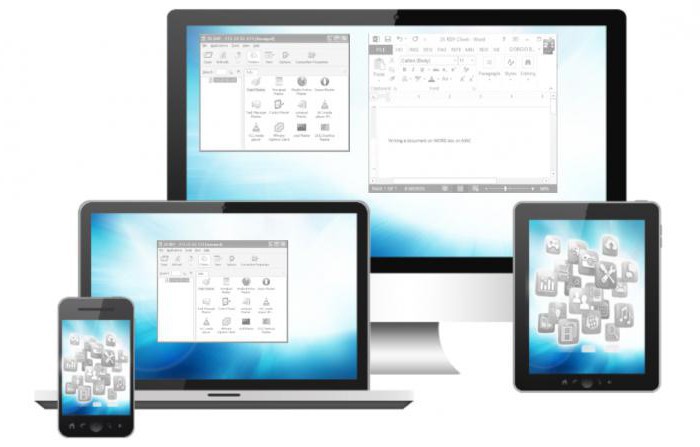
Sin embargo, para hablar sólo de acceso únicamente a la "escritorio" más equivocado. Prácticamente cualquier programa de este tipo, si Windows XP RDP-cliente 7 y superior, permite el acceso a todas las funciones y configuraciones del sistema, así como los datos almacenados en un ordenador remoto. Y hacer absolutamente controlar todos los parámetros disponibles pueden ser terminal remoto, teléfono inteligente o tableta. En cuanto a la configuración, que son muy similares (si, por ejemplo, "casa» RDP-cliente para Windows 7, o un software de terceros).
Pre-actualización para Windows XP
Con la creación de este tipo de aplicación por lo general no es un problema, ya que todos los procesos están automatizados. Sin embargo, algunos de los matices a prestar atención toda la misma necesidad.
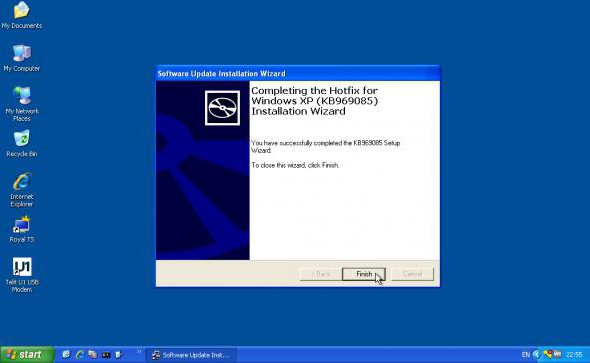
En Windows XP, incluso si un cliente proporciona una actualización SP3 versión 6.1. Establecer cliente RDP 7.0 sólo es posible en el modo manual. Por desgracia, cuando se descarga la actualización desde el sitio web oficial de Microsoft a menudo tienen problemas, por lo que se puede descargar la actualización desde otra fuente. En este caso, se refiere al paquete de actualización KB969084 (85) teniendo en cuenta los sistemas de bits.
Después de descargar el archivo, que se representa en la versión ejecutable (EXE), sólo ejecutarlo y esperar a que el proceso de actualización. Una vez completada la instalación, el ordenador o portátil sin falta debe reiniciar. Versión 7.0 para Windows XP le permitirá acceder de forma remota incluso a los terminales de la décima versión del sistema a bordo.
Built-in-cliente RDP para Windows 7: configuración inicial del sistema
El "siete" también tiene su propio programa de acceso remoto. Sin embargo, si el cliente RDP-XP se puede actualizar a la versión 7.0, es inicialmente la modificación por defecto es 7.1, que se presenta en forma de una utilidad especial Mstsc.exe.
Pero antes de configurar debe ir a "Panel de control" y seleccione la sección "Sistema". El acceso se puede hacer a través de las propiedades del menú de una computadora cuando se hace clic en el icono situado en el "Escritorio".
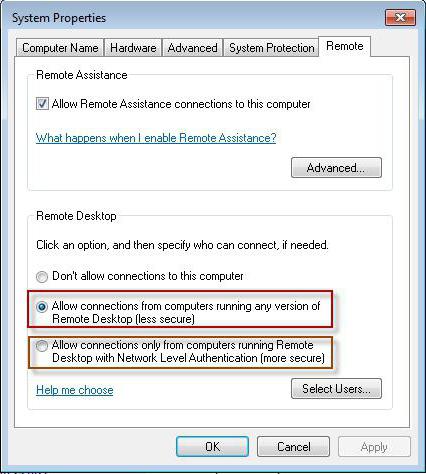
En el lado izquierdo hay una sección de configuración de acceso remoto, en el que la pestaña correspondiente es necesario poner una marca en las líneas de operación de resolución y conectividad de Asistencia remota. Además, se puede elegir el usuario, que será cubierto por el Reglamento.
Reglas de configuración general
Cualquier RDP-cliente para Windows puede llamar al comando estándar mstsc, introducido en la plataforma de la consola "Run» (Win + R).
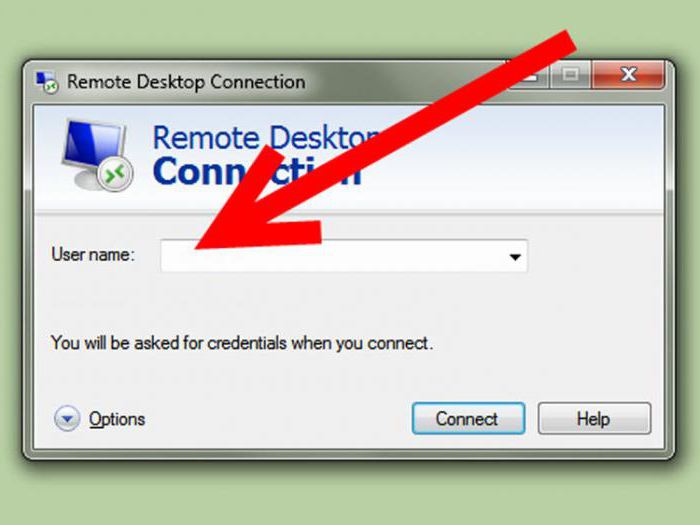
En la conexión, introduzca el servidor deseado dirección IP o un terminal, que será una sesión de comunicación. Entonces, el sistema le pedirá que introduzca sus credenciales y luego a ser redirigido a un "escritorio" remoto.
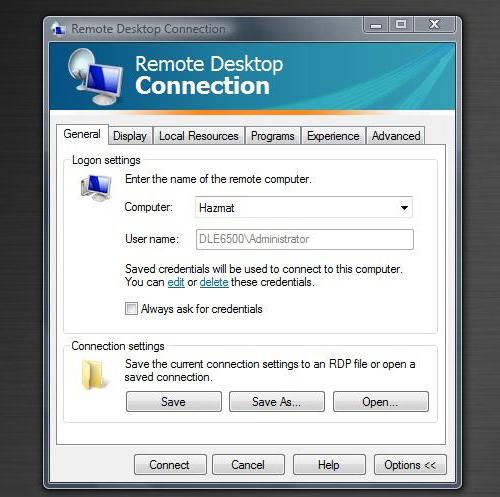
Para cambiar la configuración que desea implementar la visualización de todos los parámetros utilizando el botón correspondiente. En la ficha Configuración general, se puede introducir el nombre del equipo y establecer la resolución para guardar los ajustes actuales. También es fácil en la ficha correspondiente ajusta el brillo de la pantalla y otras características asociadas a él. El ajuste de la calidad de sonido procesos locales se lleva a cabo, el permiso de usar las teclas de acceso directo y se utiliza para seleccionar los dispositivos que deseen utilizar al conectar (impresoras, máquinas de fax y así sucesivamente. D.). De la aplicación específica, puede seleccionar la pestaña Aplicaciones, que se iniciará automáticamente cuando la instalación de acceso remoto. En la interacción, puede configurar sus propios parámetros de la velocidad de conexión. Por último, en la configuración avanzada, puede configurar la autenticación del servidor.
Ahora queda sólo para salvar los (botón "Guardar como …" cambios en la pestaña Configuración general, introduzca el nombre de la conexión y confirme la operación de guardar en cualquier lugar conveniente.
Modificación de los parámetros de límite de velocidad de conexión
Pero eso no es todo. El hecho de que los clientes RDP-incorporadas pueden limitar significativamente la velocidad de acceso a los terminales remotos (actualización instalada el límite de velocidad).
Cambiar los ajustes pueden estar en el editor de registro, que se llama regedit en el comando de menú "Ejecutar". Aquí tiene que elegir una rama HKCU SOFTWARE y encontrar la sección de configuración de MinSendInterval. Su valor por defecto es 120 ms, pero es mejor cambiarlo y poner 5-10 ms.
En el camino, se puede cambiar el valor del tamaño de la caché y los parámetros del "pin conector", pero es mejor no tocarlas. Pero la clave OrderDrawThreshold mejor poner un valor del orden de 1 ms.
¿Es necesario cambiar el puerto?
Casi todos ellos bien conocidos, los clientes RDP para que funcione correctamente, utilice el puerto 3389. Si por alguna razón no funciona, primero debe cambiar la configuración del firewall para crear una nueva regla para el puerto e introduzca el valor de puerto para el protocolo TCP.
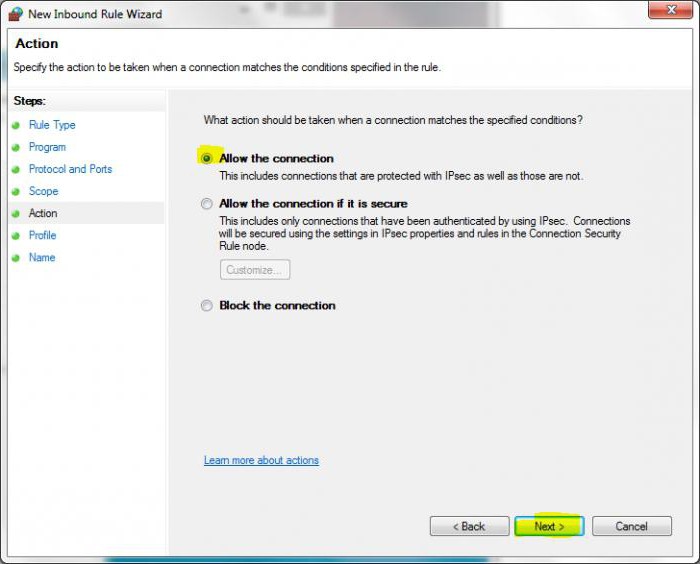
En algunos casos, puede que sea necesario el reenvío de puertos en el router, que es similar a un servidor de seguridad crea una nueva regla con una indicación en cuanto se valora el reenvío de puerto 3389. Para la configuración adecuada, es conveniente comprobar la documentación del enrutador.
programas alternativos
No todos los usuarios están de acuerdo en que los "nativos» RDP-Clientes para Windows es la mejor solución para el acceso remoto. Hoy en día, este tipo de programas producidos mucho. Por ejemplo, es muy conveniente considerar al cliente de la empresa Google.
El único inconveniente es que para que funcione correctamente, debe haber instalado la última versión de Google Chrome. Pero en el entorno es mucho más fácil, y facilidad de uso se ve mejor que las utilidades estándar de Windows.

Estableciendo aquí por lo menos, pero la principal condición para la concesión de acceso es utilizar sus propios servicios de cuentas de Google. Para los propietarios de dispositivos móviles con el sistema operativo Android a bordo no es en absoluto un problema. Pero al final para controlar un ordenador o portátil, puede incluso con el smartphone más modesto.
Entre otras utilidades A tener en cuenta lo siguiente:
- FreeRDP.
- Remina.
- Rdesktop et al.
conclusión
Que se utiliza para asesorar difícil, ya que cada programa tiene sus propias ventajas y desventajas. Sin embargo, si se presentan algunas comparaciones, podemos concluir que no hay nada más fácil que trabajar con sus propios medios de Windows o instalar Chrome Remote Desktop de Google. Pero en cualquier caso, la resolución preestablecida acceso remoto al ordenador o servidor de terminal tendrá que realizar el primer paso.

















